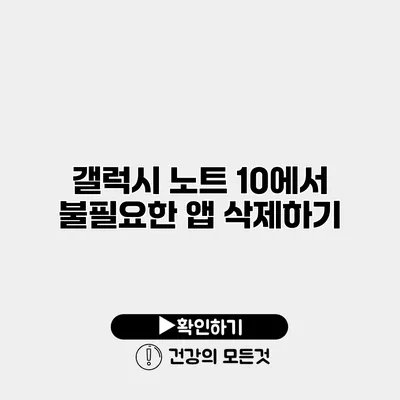갤럭시 노트 10을 사용하다 보면 불필요한 앱이 많아져서 스마트폰의 성능이 저하되고 사용이 불편해지는 경우가 발생해요. 불필요한 앱을 주기적으로 삭제하는 것은 보다 효율적인 스마트폰 관리의 첫걸음이죠. 이번 포스팅에서는 갤럭시 노트 10에서 불필요한 앱을 쉽게 삭제하는 방법을 알려드릴게요.
✅ 갤럭시 노트 10에서 불필요한 앱을 쉽게 삭제하는 방법을 알아보세요.
왜 불필요한 앱을 삭제해야 할까?
스마트폰에 아무리 좋은 성능이 있더라도, 불필요한 앱이 많다면 오히려 성능이 저하될 수 있어요. 앱들은 메모리와 저장 공간을 차지하기 때문에, 필요 없는 앱을 제거하면 더 많은 공간을 확보할 수 있죠.
불필요한 앱의 문제점
- 성능 저하: 앱들이 백그라운드에서 실행되면 리소스를 소모하여 기기가 느려질 수 있어요.
- 배터리 소모: 사용하지 않는 앱이 배터리를 소모하므로, 새로 설치하는 앱의 사용 시간에 영향을 줄 수 있죠.
- 원활한 업데이트: 앱이 많을수록, 업데이트 거리가 멀어질 수 있어 새로운 기능을 놓칠 수 있어요.
✅ 불필요한 앱을 간편하게 삭제하는 방법을 알아보세요.
갤럭시 노트 10에서 앱 삭제하는 방법
갤럭시 노트 10에서 불필요한 앱을 삭제하는 방법은 정말 간단해요. 다음 단계를 따라 해보세요.
방법 1: 홈 화면에서 앱 삭제하기
- 홈 화면에 아이콘 찾기: 삭제하고 싶은 앱 아이콘을 찾으세요.
- 아이콘 길게 누르기: 앱 아이콘을 길게 누르면, 여러 옵션이 나타나요.
- 삭제 선택하기: ‘제거’ 또는 ‘삭제’를 선택하면, 앱이 삭제돼요.
방법 2: 설정에서 앱 관리하기
- 설정 열기: 스크린을 위로 스와이프하여 설정 앱을 열어요.
- 애플리케이션 선택하기: ‘애플리케이션’ 탭으로 가서 삭제하고 싶은 앱을 선택하세요.
- 앱 삭제하기: ‘제거’ 또는 ‘삭제’ 버튼을 클릭하면 됩니다.
방법 3: Play 스토어를 통한 삭제
- Play 스토어 열기: Play 스토어 앱을 엽니다.
- 내 앱 및 게임 선택하기: 왼쪽 메뉴에서 ‘내 앱 및 게임’을 선택해야 해요.
- 삭제 원하는 앱 찾기: 리스트에서 삭제할 앱을 찾아 선택하고 ‘삭제’ 버튼을 클릭하세요.
✅ 암호화폐 투자에서 꼭 알아야 할 전략을 확인해 보세요.
중요한 점
삭제한 앱은 재설치가 가능하지만, 데이터는 복구할 수 없으니 주의가 필요해요. 이점 명심하세요!
앱 삭제 후 유지해야 할 점
- 정기적인 확인: 정기적으로 앱 사용 현황을 점검하고 불필요한 앱을 삭제하세요.
- 앱 정리 앱 활용: 앱 정리를 돕는 프로그램을 사용할 수 있어요.
요약 테이블
| 방법 | 설명 |
|---|---|
| 홈 화면 삭제 | 아이콘을 길게 눌러서 ‘제거’ 선택 |
| 설정 삭제 | 설정에서 애플리케이션 선택 후 삭제 |
| Play 스토어 사용 | 내 앱 및 게임에서 삭제 원하는 앱 선택 후 삭제 |
결론
스마트폰을 효율적으로 사용하기 위해서 불필요한 앱 삭제는 매우 중요해요. 불필요한 앱을 삭제함으로써 성능을 개선하고 사용자의 경험을 향상시킬 수 있습니다. 즉시 시작해 보세요! 지금 바로 갤럭시 노트 10의 앱을 점검해서, 필요한 앱만 남기고 불필요한 앱은 과감하게 삭제해 보시길 권장해요. 스마트폰 관리가 이렇게 쉽고 간단하다는 걸 느끼실 거예요!
자주 묻는 질문 Q&A
Q1: 갤럭시 노트 10에서 왜 불필요한 앱을 삭제해야 하나요?
A1: 불필요한 앱은 성능을 저하시키고 배터리 소모를 증가시키며 업데이트를 어렵게 만들기 때문에 삭제해야 합니다.
Q2: 갤럭시 노트 10에서 불필요한 앱을 삭제하는 방법은 무엇인가요?
A2: 홈 화면에서 아이콘을 길게 눌러 삭제하거나, 설정에서 애플리케이션을 선택해 삭제하거나, Play 스토어에서 내 앱 및 게임을 통해 삭제할 수 있습니다.
Q3: 앱을 삭제할 때 주의해야 할 점은 무엇인가요?
A3: 삭제한 앱은 재설치 가능하지만, 데이터는 복구할 수 없으므로 주의해야 합니다.